Pagina de pornire > Scan (Scanare) > Scanaţi de la computer (Windows) > Scanați utilizând Nuance™ PaperPort™ 14SE sau alte aplicații Windows > Setările driverului TWAIN (Windows)
Setările driverului TWAIN (Windows)
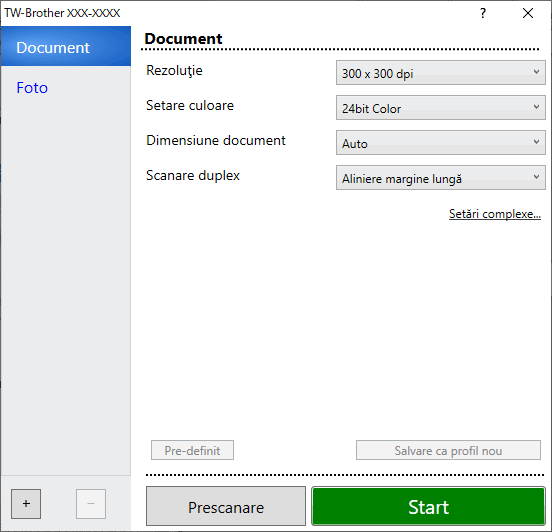
- Reţineţi faptul că numele elementelor şi valorile atribuibile variază în funcţie de aparat.
- Încărcaţi un singur document pe secvenţă de scanare când este selectat Hârtie lungă sau Mod Coală-suport.
- Scanare
- Selectați opțiunea Foto sau Document în funcție de tipul de document pe care doriți să-l scanați.
Scanare (Tip imagine) Rezoluţie Setări pentru culoare Document Se foloseşte pentru scanarea documentelor text. 300 x 300 dpi 24bit Color Foto Se foloseşte pentru scanarea imaginilor foto. 300 x 300 dpi 24bit Color
- Rezoluţie
- Selectaţi o rezoluţie de scanare din lista derulantă Rezoluţie. Rezoluţiile mai mari generează o imagine scanată mai fină, dar consumă mai multă memorie şi măresc timpul de transfer.
 Hârtia lungă este disponibilă pentru scanarea la rezoluţii mai mici de 300 x 300 dpi.
Hârtia lungă este disponibilă pentru scanarea la rezoluţii mai mici de 300 x 300 dpi.
- Setare culoare
- Selectaţi dintr-o gamă de adâncimi de scanare
-
- Auto
- Detectează automat dacă documentul utilizează culoarea şi generează o imagine scanată a acestuia. Pentru documentele care combină pagini color şi monocrome, paginile color vor fi scanate în modul Culoare, iar paginile monocrome vor fi scanate în modul Alb & Negru.
- Alb & Negru
- Utilizaţi pentru imagini text sau grafică din linii.
- Gri (Eroare difuzie)
- Se foloseşte pentru imagini foto sau grafice. (Eroarea de difuzie este o metodă pentru crearea imaginilor gri simulate fără utilizarea punctelor gri reale. Punctele negre sunt dispuse într-un model specific pentru a crea aspectul de gri.)
- Gri real
- Se foloseşte pentru imagini foto sau grafice. Acest mod este mai precis deoarece utilizează până la 256 de nuanţe de alb negru.
- 24bit Color
- Utilizaţi pentru a crea o imagine cu cea mai precisă reproducere a culorilor. Acest mod utilizează până la 16,8 milioane de culori pentru a scana imaginea, dar necesită cea mai mare memorie şi are cel mai lung timp de transfer.
- Dimensiune document
- Selectaţi dimensiunea exactă a documentului dintr-o selecţie de dimensiuni de scanare prestabilite. Dacă selectaţi Definit, apare caseta de dialog Dimensiune document personalizat şi puteţi specifica dimensiunea documentului.
- Scanare duplex
- Scanaţi ambele părţi ale documentului. Selectaţi Aliniere margine lungă sau Aliniere margine scurtă, în funcţie de configuraţia originalului, pentru a vă asigura că fişierul de date creat apare corect în documentul scanat.
 Scanare duplex nu este disponibilă pentru Hârtie lungă.
Scanare duplex nu este disponibilă pentru Hârtie lungă.Setarea scanării duplex Aspect original Rezultatul scanării Aliniere margine lungă 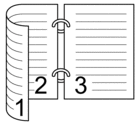
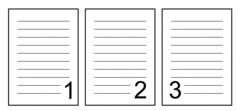
Aliniere margine scurtă 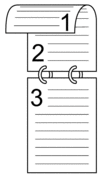
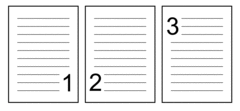
- Setări complexe
- Configuraţi setările avansate făcând clic pe adresa de legătură Setări complexe din caseta de dialog Configurare scaner.
- Corectare document
- Decupare
- Corecţie automată înclinare
Setaţi aparatul să corecteze automat înclinarea documentelor.

- Caracteristica Corecţie automată înclinare este setată automat ca pornită, dacă selectaţi Auto pentru Dimensiune document.
- Detectare final pagină (ADF)
Detectează sfârşitul paginii şi reglează automat dimensiunea unei pagini când lungimea documentului este mai mică decât Dimensiune document selectată.
- Setări margini
Această funcţie vă permite să adăugaţi sau să eliminaţi o margine specifică (de la -3 mm la 3 mm) la marginea imaginii. O valoare pozitivă crește dimensiunea imaginii scanate atunci când aceasta este rezultată și o valoare negativă scade dimensiunea imaginii scanate atunci când este rezultată.
 Setări margini este disponibilă numai dacă Dimensiune document este setată la Auto.
Setări margini este disponibilă numai dacă Dimensiune document este setată la Auto.
- Rotire imagine
Modifică direcţia documentului pe baza orientării textului.
- Umplere cu culoare
- Umplere rupturi
Detectează și completează semnele de rupturi din imaginea scanată folosind culoarea și gama selectată.
- Umplere margini
Umpleți marginile de pe cele 4 laturi ale imaginii scanate folosind culoarea și intervalul selectate.
- Eliminare găuri perforare
Această funcţie elimină marcajele găurilor perforate prin umplerea marcajelor de găuri cu alb sau cu culoarea înconjurătoare.
- Ajustare detectare automată culori
Când este selectată setarea pentru culoare, Auto puteți regla nivelul de detectare al culorii. Creşterea valorii glisorului face ca aparatul să determine mai uşor dacă un anumit document este un document color.
- Omitere pagină albă
Scoateţi paginile albe ale documentului din rezultatele scanării.
- Optimizare
- Reglare răspândire - gri
Această funcţie reglează luminozitatea şi contrastul pentru a crea imagini alb negru.
 Eficient numai dacă Setare culoare este Gri (Eroare difuzie).
Eficient numai dacă Setare culoare este Gri (Eroare difuzie).- Luminozitate
- Setaţi nivelul Luminozitate prin deplasarea cursorului spre dreapta sau spre stânga pentru a lumina sau întuneca imaginea. Dacă imaginea scanată este prea deschisă, definiţi un nivel mai scăzut de luminozitate şi scanaţi documentul din nou. Dacă imaginea este prea întunecată, setaţi un nivel de luminozitate mai ridicat şi scanaţi documentul din nou. De asemenea, puteţi introduce o valoare în câmp pentru a seta luminozitatea.
- Contrast
- Măriţi sau micşoraţi nivelul Contrast prin deplasarea cursorului spre dreapta sau spre stânga. O creştere a acestei valori accentuează zonele întunecate şi luminoase ale imaginii, iar o scădere evidenţiază mai mult detaliile din zonele gri. De asemenea, puteţi introduce o valoare în câmp pentru a seta contrastul.
- Ajustare ton culoare
Vă permite să reglați luminozitatea, contrastul, umbra, evidențierile și gamma în timpul scanării în tonuri de gri real și color.
- Procesare fundal
- Eliminare interferenţe/Şablon
Preveniți scurgerile.
- Eliminare culoare de fundal
Eliminaţi culoarea de bază a documentelor pentru a face datele scanate mai lizibile.
- Pipetă culoare
Selectați o culoare care va fi eliminată din imaginea scanată.
- Evidenţiere margini
Creșteți claritatea caracterelor din original.
- Reducerea efectului de moar
Reduceți efectul de moar sau hașurarea întretăiată dintr-o imagine scanată.
- Reducere a dungilor verticale
Reduceți dungile verticale dintr-o imagine scanată.
 Următoarele elemente pot fi selectate la scanarea imaginilor color sau gri:
Următoarele elemente pot fi selectate la scanarea imaginilor color sau gri:- Ajustare ton culoare
- Evidenţiere margini
- Calitate imagine alb-negru
- Ajustare prag A/N
Această setare vă permite să reglaţi calitatea imaginii când scanaţi în modul Alb & Negru. Valorile mai mari cresc cantitatea de negru din imaginea scanată, în timp ce valorile mai mici cresc cantitatea de alb.
- Corectare caractere
Corectaţi toate caracterele întrerupte sau incomplete din original pentru a le face mai uşor de citit.
 Corectare caractere poate fi selectat la scanarea imaginilor monocrome.
Corectare caractere poate fi selectat la scanarea imaginilor monocrome. - Inversare B&W (alb-negru)
Această caracteristică vă permite crearea unei versiuni monocrome inversate a imaginii scanate.
- Reducere zgomot
Puteţi îmbunătăţi şi optimiza calitatea imaginilor scanate cu ajutorul acestei opţiuni. Setarea Reducere zgomot este disponibilă când un document cu altă dimensiune în afară de Hârtie lungă este selectat în modul Alb & Negru.
- Eliminare linie de ghidare
Această funcţie vă permite să eliminaţi liniile din document. Puteţi selecta tipul de direcţie a liniei pentru a elimina (Verticală, Orizontală, Verticală şi orizontală).
- Lungime minimă linie
Liniile mai lungi sau egale cu lungimea specificată sunt eliminate.
- Distanţă maximă
Dacă liniile sunt întrerupte, de exemplu din cauza estompării imaginii, liniile care sunt întrerupte pentru un interval mai mic sau egal cu distanţa specificată a liniei întrerupte va fi detectată şi eliminată.
Document originalRezultatul scanăriiDescriereExistă linii orizontale şi verticale.
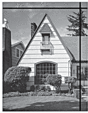
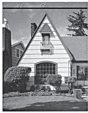 Dacă selectaţi Verticală, linia verticală este eliminată.
Dacă selectaţi Verticală, linia verticală este eliminată. Dacă selectaţi Orizontală, linia orizontală este eliminată.
Dacă selectaţi Orizontală, linia orizontală este eliminată.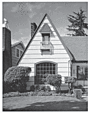 Dacă selectaţi Verticală şi orizontală, toate liniile sunt eliminate.
Dacă selectaţi Verticală şi orizontală, toate liniile sunt eliminate.
- Control alimentare
- Format pagină
Vă permite scanarea unui document de două pagini combinate într-o singură pagină sau scanarea unui document de o pagină, împărțit în două pagini.
Alegeți una dintre opțiunile de mai jos:
Opţiune Descriere 2 în 1: Latura lungă Combinați un document de două pagini într-o singură pagină folosind orientarea peisaj. 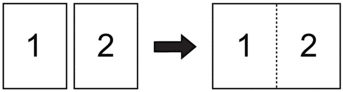
2 în 1: Latura scurtă Combinați un document de două pagini într-o singură pagină folosind orientarea Tip portret. 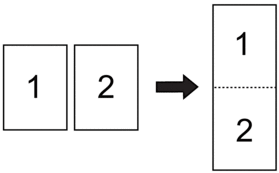
1 – 2: Latura lungă Divizați un document de o pagină în două pagini folosind orientarea Tip portret. 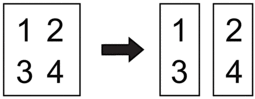
1 – 2: Latura scurtă Divizați un document de o pagină în două pagini folosind orientarea peisaj. 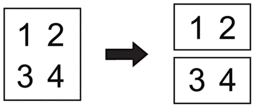
- Mod Coală-suport
Utilizați coala suport opțională pentru a scana următoarele tipuri de documente:
- Documente importante (fotografii, contracte)
- Hârtie subţire (chitanţe)
- Hârtie cu formă neregulată (decupaje)
- Scanare pagini individuale
Scanează câte o pagină din ADF, indiferent de numărul de pagini din ADF.
- Scanare continuă
Selectați această opțiune pentru a scana documente suplimentare utilizând aceleași setări atunci când o scanare a fost finalizată. Este utilă atunci când scanaţi mai multe documente decât poate susţine ADF sau când scanaţi mai multe documente simultan.
 (ADS-3100/ADS-4100) Auto este disponibilă doar la utilizarea conexiunii USB.
(ADS-3100/ADS-4100) Auto este disponibilă doar la utilizarea conexiunii USB.
- Funcții suplimentare
- Detectare coduri de bare
Aparatul citeşte codul de bare imprimat pe imaginea scanată. Specifică tipul codului de bare şi zonele de detectare.

- Detectare coduri de bare este disponibilă când Format pagină este oprit.
- Pentru a scana și citi coduri de bare, utilizați o aplicație terță. Driverul TWAIN nu poate să convertească singur coduri de bare în date.
- Comprimarea JPEG
Modifică calitatea fișierului JPEG ce trebuie memorat.
 Această funcție este disponibilă numai când este utilizată o aplicație terță cu modul Fișier disc.
Această funcție este disponibilă numai când este utilizată o aplicație terță cu modul Fișier disc. - Imprimator digital
Adăugați data, ora, numărul documentului sau alt text personalizat la imaginea scanată.
- Altele
- Optimizaţi transferul de date
Reglați rata de transfer a datelor.



